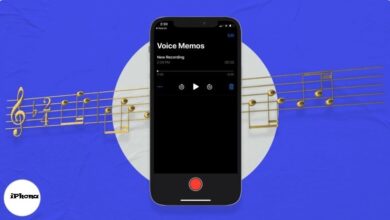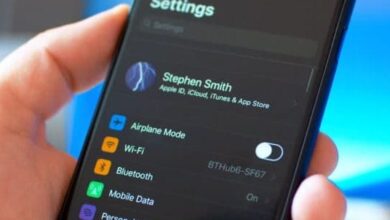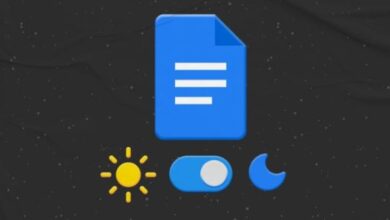كيفية إيقاف التحديث التلقائي لـ Instagram على iPhone
طريقة ايقاف التحديث التلقائي للانستجرام على هاتفك ايفون
كيفية إيقاف التحديث التلقائي لـ Instagram على iPhone . الانستجرام هو تطبيق الوسائط الاجتماعية الأكثر استخدامًا ، لذلك لاحظت أنه في اللحظة التي أفتح فيها التطبيق ، يتم تحديث خلاصتي دون إعطائي فرصة للتحقق من المنشورات. سرعان ما أدركت أن هذا يرجع إلى تحديث تطبيق الخلفية على iPhone.
تتيح هذه الميزة للتطبيقات الوصول باستمرار إلى الإنترنت وتحديث محتواها حتى في حالة عدم استخدامها. يضمن لك الحصول على أحدث المعلومات متى قمت بفتحها.
ولكن يمكن أن يؤدي إلى نتائج عكسية بعض الشيء في حالة Instagram حيث قد تفوتك بعض المشاركات التي ربما كنت ترغب في التحقق منها. علاوة على ذلك ، فإنه يستنزف بطارية iPhone ويستخدم البيانات الخلوية ، والتي قد ترغب في حفظها إذا كنت تستخدم خطة محدودة.
لذا في هذه المقالة ، سأوضح لك كيفية إيقاف التحديث التلقائي لـ Instagram على جهاز iPhone الخاص بك. أثناء وجودنا فيه ، سننظر أيضًا في بدائل أخرى لحفظ البيانات إذا كنت لا ترغب في تعطيل هذه الميزة.
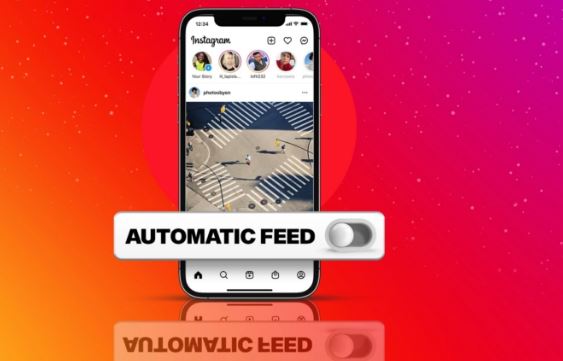
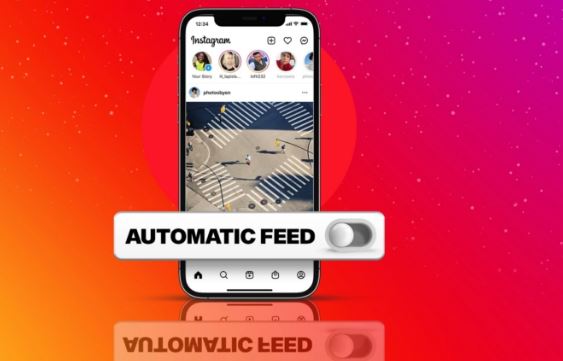
كيفية إيقاف تشغيل التحديث التلقائي لـ Instagram على iPhone
- الذهاب إلى إعدادات → عامة → خلفية التطبيقات التجديد
- تبديل قبالة Instagram.
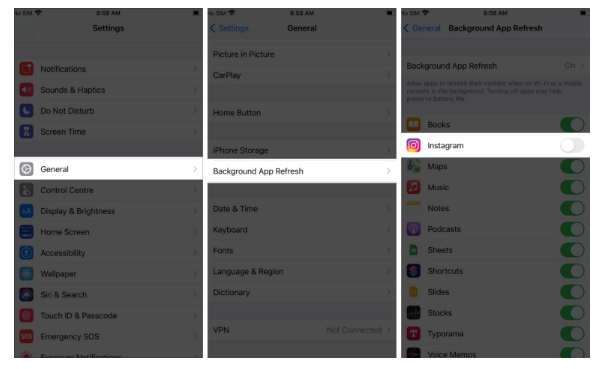
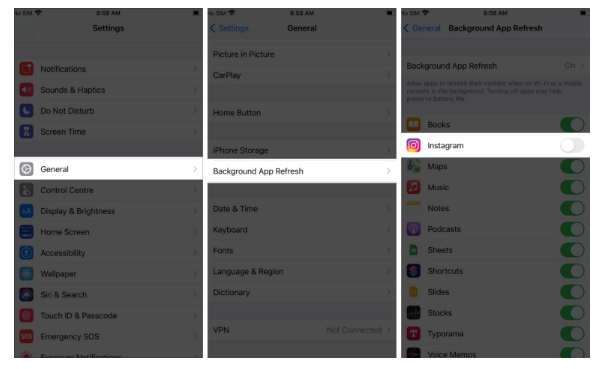
خيارات أخرى:
- يمكنك أيضًا إيقاف تشغيل تحديث تطبيق الخلفية لجميع التطبيقات من خلال النقر عليه واختيار إيقاف . ومع ذلك ، فإن هذا يجعل التطبيقات أقل قيمة لأنها لن توفر لك أحدث المعلومات.
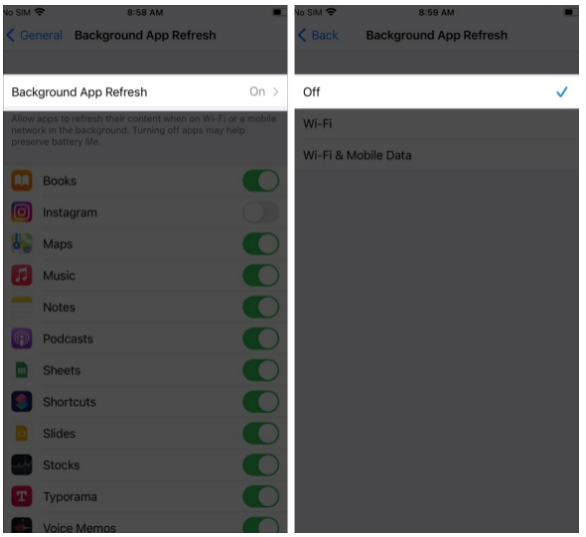
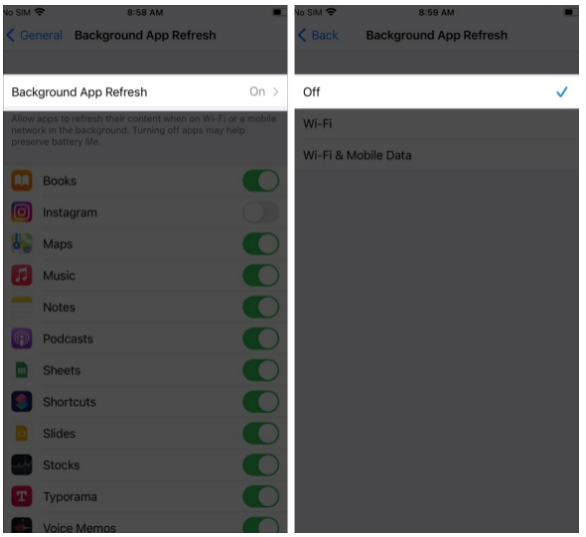
- يمكنك أيضًا اختيار التحديث فقط عند الاتصال بشبكة Wi-Fi لحفظ البيانات الخلوية.
2 بدائل أخرى لتعطيل التحديث التلقائي في Instagram
إذا قمت بإيقاف تحديث الخلفية لـ Instagram أو أي تطبيق آخر ، فسيتعين عليك فتحه للاتصال بالإنترنت والتحقق من المعلومات الجديدة.
على الرغم من أن هذا يساعد في الحفاظ على البطارية والبيانات ، إلا أنه قد يكون غير مريح لأن تحديث تطبيق الخلفية يعالج تلقائيًا العديد من الإجراءات المفيدة. على سبيل المثال ، مع تمكين تحديث تطبيق الخلفية:
- يمكن لـ Instagram وتطبيقات الوسائط الاجتماعية الأخرى تحميل أحدث محتوى بمجرد فتحه.
- يمكن لتطبيقات الأخبار الحصول تلقائيًا على أحدث العناوين لك عند الوصول إليها.
- ستكتشف تطبيقات متجر البقالة أنك في المتجر وأنك جاهز لأحدث القسائم الرقمية.
- يمكن لخدمات التخزين السحابي المزامنة تلقائيًا دون أن تفعل أي شيء.
- يمكن للتطبيقات جمع المعلومات في الخلفية وتتبع استخدام البيانات الخاصة بك.
بالنظر إلى هذه الفوائد ، إذا كنت ترغب في ترك تحديث تطبيق الخلفية ممكّنًا ، فلا يزال بإمكانك حفظ بيانات البطارية والخلية باستخدام الخيارات الموضحة أدناه.
1. وضع الطاقة المنخفضة والوصول الخلوي على iPhone
هناك نوعان من إعدادات iPhone الأخرى التي يجب أن تعرفها بشأن تحديث تطبيق الخلفية.
وضع الطاقة المنخفضة
إذا كان توفير عمر البطارية من أولوياتك ، فيمكنك تشغيل وضع الطاقة المنخفضة لتقييد عمليات جهاز iPhone الخاص بك. هذا يوفر الطاقة ويجعل البطارية تدوم لفترة أطول.
فهو يقلل من سطوع الشاشة ، ويعطل دفع البريد الإلكتروني ، ويوقف تحديث تطبيق الخلفية تمامًا. يُفضل هذا الخيار لتعطيل تحديث تطبيق الخلفية نفسه لأنه عند إيقاف تشغيل وضع الطاقة المنخفضة ، سيعود تحديث الخلفية مرة أخرى ، وستعمل تطبيقاتك كالمعتاد.
- اذهب إلى الإعدادات ← البطارية .
- تبديل إلى وضع الطاقة المنخفضة.
- اضغط على متابعة في التحذير المنبثق.
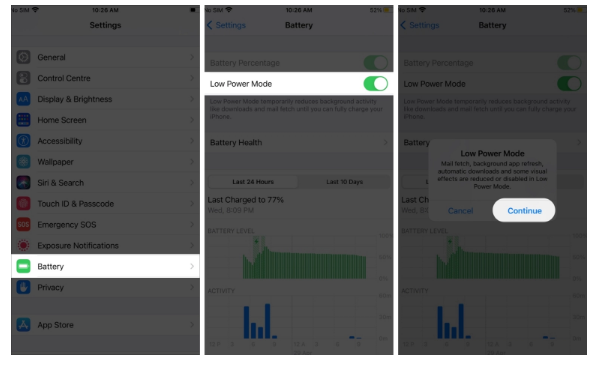
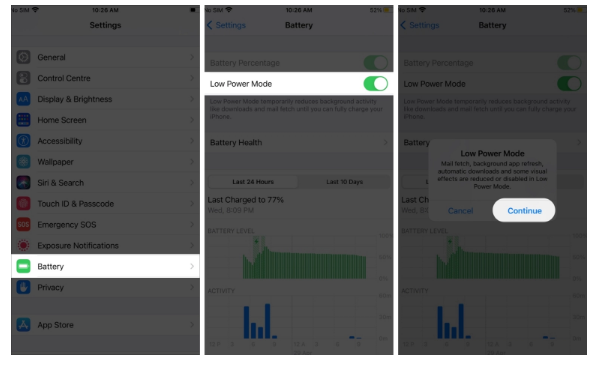
وبالمثل ، يمكنك إيقاف تشغيل وضع الطاقة المنخفضة في أي وقت.
الوصول الخلوي
يمكنك تقييد الوصول الخلوي لتطبيقات معينة مع السماح للآخرين بالعمل كالمعتاد. على سبيل المثال ، قد ترغب في إيقاف تشغيل الوصول الخلوي لتطبيقات الوسائط الاجتماعية والبريد الإلكتروني مع السماح لتطبيقات الأخبار بالعمل كالمعتاد.
انتقل إلى الإعدادات > الخلوية وقم بإيقاف تشغيل التطبيقات التي لا تريد استخدام البيانات.
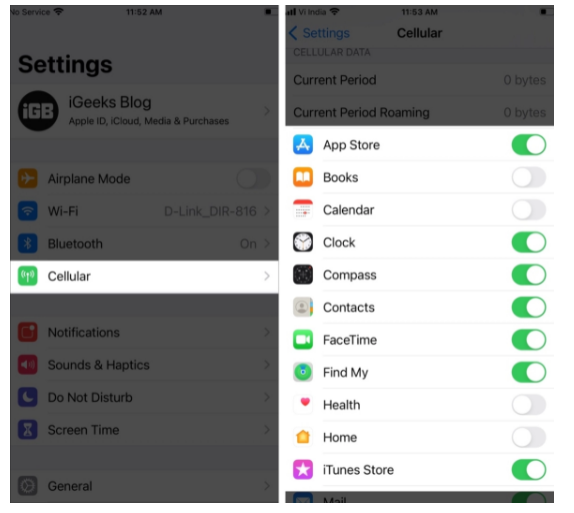
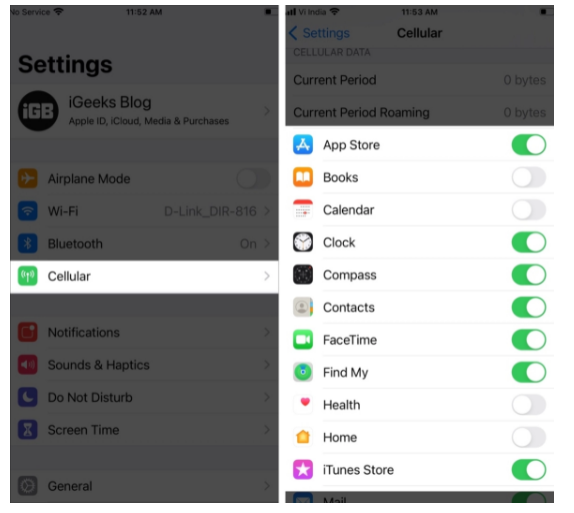
يمكنك تشغيل الوصول الخلوي في أي وقت باتباع نفس الخطوات المذكورة أعلاه والتبديل بين التطبيقات.
2. قم بإيقاف تشغيل التشغيل التلقائي للفيديو على Instagram
أخيرًا ، يمكنك ترك تحديث الخلفية ممكّنًا وبدلاً من ذلك قم بإيقاف تشغيل التشغيل التلقائي لمقاطع فيديو Instagram لأنها تستهلك الكثير من البيانات في الخلفية دون علمك بذلك.
إليك الطريقة:
- افتح Instagram وانتقل إلى ملف التعريف الخاص بك .
- اضغط على قائمة الهامبرغر (ثلاثة خطوط أفقية) في أعلى اليمين.
- اضغط على الإعدادات ← الحساب .
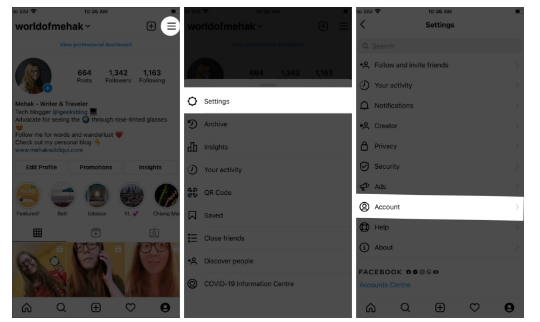
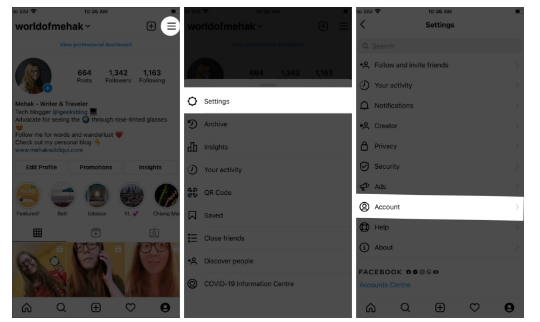
4- حدد استخدام البيانات الخلوية وقم بالتبديل إلى تشغيل استخدام بيانات أقل .
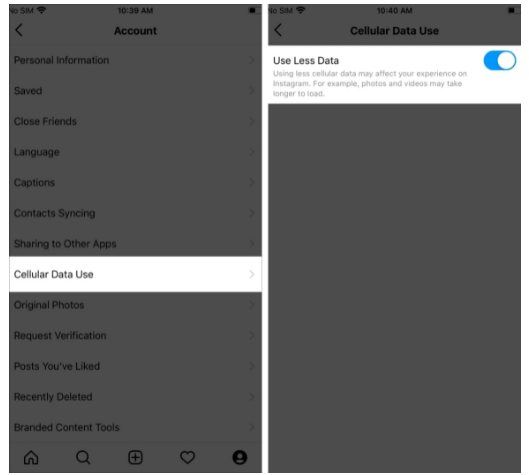
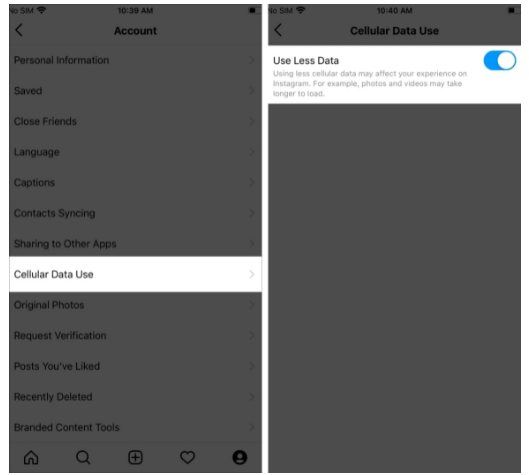
هذا ممكن أيضًا لتطبيقات الوسائط الاجتماعية الأخرى مثل Facebook و Twitter. اسمحوا لي أن أعرف في التعليقات أدناه إذا كنت ترغب في رؤية مقال حول ذلك. أيضًا ، اترك أي أسئلة قد تكون لديك ، وسأبذل قصارى جهدي لمساعدتك.
اقرأ المزيد : كيفية تشغيل وضع vanish على إنستجرام من iPhone